 MATLAB仿真波形地处理
MATLAB仿真波形地处理
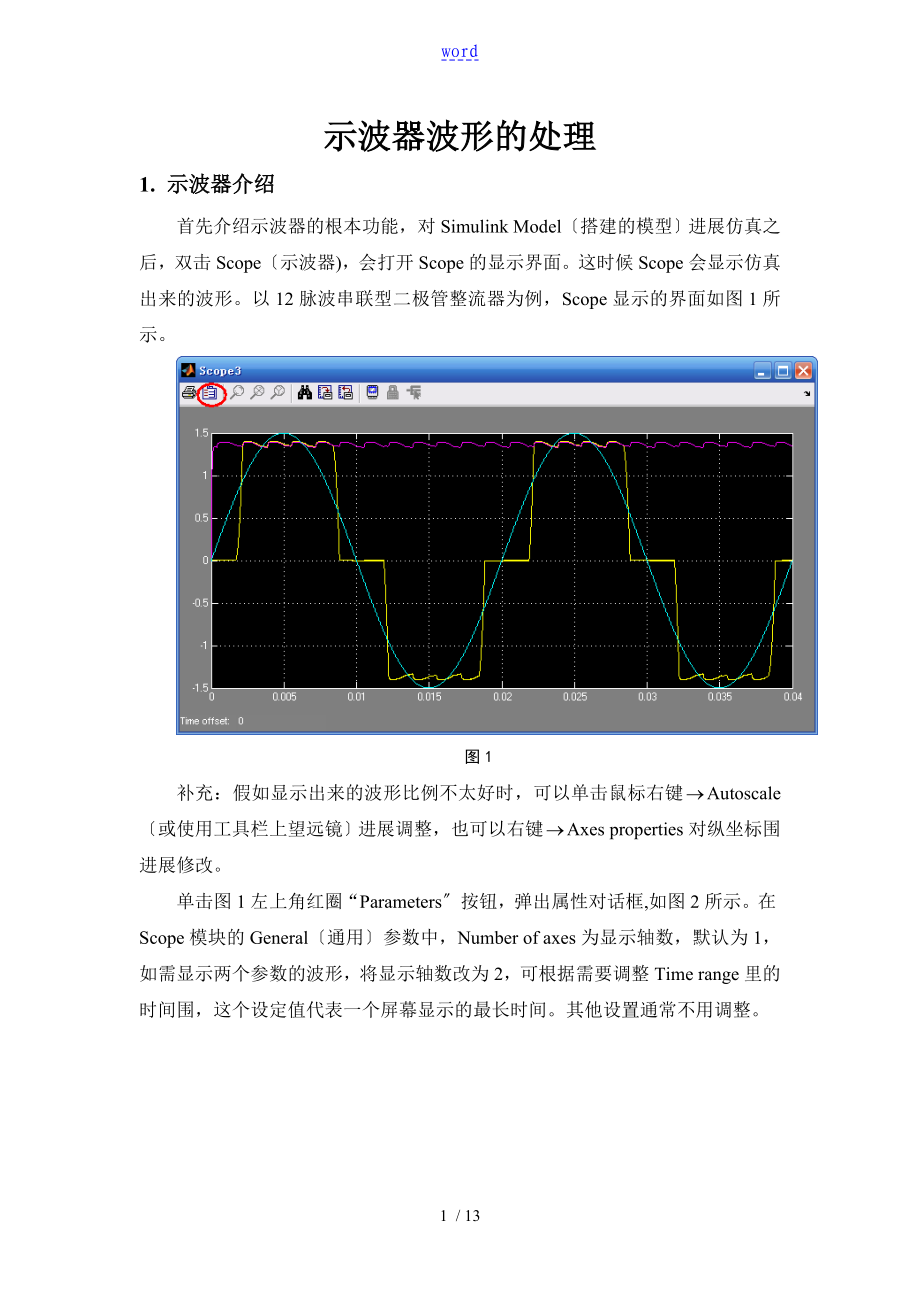


《MATLAB仿真波形地处理》由会员分享,可在线阅读,更多相关《MATLAB仿真波形地处理(13页珍藏版)》请在装配图网上搜索。
1、word示波器波形的处理1. 示波器介绍首先介绍示波器的根本功能,对Simulink Model搭建的模型进展仿真之后,双击Scope示波器),会打开Scope的显示界面。这时候Scope会显示仿真出来的波形。以12脉波串联型二极管整流器为例,Scope显示的界面如图1所示。图1补充:假如显示出来的波形比例不太好时,可以单击鼠标右键Autoscale或使用工具栏上望远镜进展调整,也可以右键Axes properties对纵坐标围进展修改。单击图1左上角红圈“Parameters按钮,弹出属性对话框,如图2所示。在Scope模块的General通用参数中,Number of axes为显示轴数,
2、默认为1,如需显示两个参数的波形,将显示轴数改为2,可根据需要调整Time range里的时间围,这个设定值代表一个屏幕显示的最长时间。其他设置通常不用调整。图2如图3所示,在Scope模块的“Date history(数据显示)参数中,如将“save date to workspace选项栏勾上,这个示波器所观察到的曲线将会随着仿真系统的运行,被保存在Workspace工作区,不勾选如此不保存。在“variable name选项栏中可给变量起个名字,这里我们随便起个名字“output1,注意:起名时遵循变量命名原如此,否如此会出错,此处采用英文字母和数字皆可。“Format为数据保存格式,也
3、可进展修改,通常可采用系统的默认值,这里采用“Array“Limit date points to last的值可以设置的大一些或不勾选。设置完成后点击“Apply“OK, 图3注意:设置完成之后对模型再进展一次仿真,这样在MATLAB主界面中的Workspace在主界面中按ctrl+3可弹出Workspace界面,也可在主界面工具栏的Window中选定找到我们命名的“output1文件。如图4所示图4双击output1会出现如图5所示的界面。图52.用MATLAB命令将simulink示波器的图形画出如图5所示,我们可以看到详细情况,它是一个4列的矩阵,观察这个矩阵即可以发现,这个矩阵的第一
4、列是仿真时间,而由于我仿真时示波器输出的是三条曲线,所以第二列、第三列和第四列即分别代表了这3条曲线。同时大家要注意,在simulink中我们有时往往在示波器中混合输出多条曲线,那么就要在示波器前加一个MUX混合模块,因此示波器曲线映射到的工作空间的矩阵是和你的MUX的输入端数有关,如果你设置了3个MUX输入端,而实际上你只使用了2个,那么曲线矩阵仍然会有4列,并且其中一列是零,而不是3列。理解曲线矩阵的原理之后,我们就可以用plot函数画出示波器中显示的图形了。在MATLAB命令行中敲入一下命令:按enter键将会显示示波器中的图形。如图6所示。plot(output1(:,1),outpu
5、t1(:,2),hold on,plot(output1(:,1),output1(:,3),hold on,plot(output1(:,1),output1(:,4)注:这里的plot(output1(:,1),output1(:,2)命令用来输出第一个波形,plot(output1(:,1),output1(:,3) 命令用来输出第二个波形,plot(output1(:,1),output1(:,4) 命令用来输出第三个波形。hold on用于图形的保持,假如命令改为plot(output1(:,1),output1(:,2),plot(output1(:,1),output1(:,3)
6、, plot(output1(:,1),output1(:,4)如此只会显示第三个波形。图63.对图形的处理1背景修改在图形中点击菜单栏ViewProperty Editor会出现编辑框如图7所示或单击工具栏上的箭头,点击坐标纸以外的灰色区域,可将背景选定,在编辑框Figure Color对背景颜色进展修改。图72坐标轴的设置选中坐标轴会出现相应的编辑框,在编辑框的左侧可以对坐标轴的背景颜色、坐标轴字体的颜色、网格进展设置。在编辑框的右侧点击Ticks可以对坐标轴进展具体的设置。如图8所示。图8如对X轴进展设置,点击Ticks会出现编辑框,如图9所示。对X轴的坐标可以一一设置。图9坐标轴更改后
7、图形的结果如图10所示。注意坐标轴的变化。图103波形曲线的设置双击曲线,会弹出曲线的编辑框,其中包括修改曲线的类型、颜色、粗细这几个常用选项。更多的设置在more property家可以尝试练习修改。编辑框如图11所示。图11编辑完成后如图12所示。这里将曲线的颜色都改成了黑色,将其中一条曲线加粗了。图124图形标注的编辑我们需要对图形进展箭头、文本等标注。点击ViewPlot Edit Toolbar会显示图形编辑工具栏,方便在图形上加箭头、文本等标注。对文本的标注,我们会遇到不知如何输入上下标与希腊字母等困难,这里给出解决方法。1. 上下标的输入上标用(指数),下标用_(下划线)。注意:
8、可用把放在一起的括起来,当同时输入上下标时先下标再上标,例如我们要输入,在文本中输入i_a1即可显示。点击文本可以对文本的边框颜色,字体颜色、大小等进展修改。如图13所示。图132特殊字符的输入当我们需要输入希腊字母等特殊字符时,这里有两种解决方案。可以使用“加拼音,还可以在中文输入法下开启软键盘。第二种方法比拟简单,大家可以练习使用。Text字符与其函数表如下函数字符 代表符号 函数字符 代表符号 函数字符 代表符号alpha upsilon sim beta phi leq gamma chiinfty delta psi epsilon zeta Gammaomega eta Delta
9、 theta Theta leftrightarrowvartheta Lambda leftarrow iotaXi uparrow kappa Pi rightarrow lambda Sigma downarrow mu Upsilon circ nu Phi pm xiPsi geq piOmega propto rhoforallpartial sigma existsbullet varsigma div tau cong neqequivapproxaleph otimes oplus cap cup supseteq supsetsubseteq subsetint ino 例
10、如我们要在文本中显示,需要在文本中输入pi,即可显示。3数学公式的编辑对于简单的数学公式,可以直接在文本中输入即可,对于复杂的数学公式,我们可以使用Latex语言。公式输入根本方法: a:使用Latex语言时,必须使用美元符号$放在数学公式的开头和结尾。公式输入时要求在英文状态下。 b:上标用,下标用_,+-符号相连,显示时重叠并保持+在上,-在下,a与b相乘直接写成ab即可,a与b相除可以写成a/b;二次根式的函数名是sqrt,屡次根式的函数名是root。格式为root。其中第一个括号说明根式的次数,第二个为被开根式的对象。 c:复杂一点的分数可以使用函数名+参数的格式输入,具体格式为:fr
11、ac。其中frac为函数名,第一个放分子,第二个放分母; d:累加求和的函数名是:sum。一般格式为sum_。三个括号中的容依次为底标、顶标、被累加求和的通项。需要注意的有两点:1没有底标、顶标时可以省略掉_,2的容为单个字母或者数字的时候,本身可以省略不写; e:累乘的函数名是:prod,除了函数名不同之外,其他和累加完全一样; f:极限的输入方法,举个例子:lim_(h-0) f(x)-f(x-h)/h=f(x), g:积分的输入,积分的函数名是:int,至于定积分的上、下标,和上面的介绍的方法完全一致; h:矩阵和行列式以与分段函数的输入矩阵的输入: (a_11,a_12,a_13),(a_21,a_22,a_23),(a_31,a_32,a_33),至于行列式的输入,只需要把矩阵中的“换成“|就可以了文本输入完毕时,必须把文本的属性改成Latex默认为Tex,这样即可显示我们要输入的数学公式,例如我们要输入,需要在文本中输入$fracab$即可显示。如图14所示。图145波形的保存波形处理完毕之后,在工具栏中点击保存,即可保存figure文件,以备下次波形的继续处理。还可以在工具栏中选择Editcopy figure,将其粘贴到word中保存。图1513 / 13
- 温馨提示:
1: 本站所有资源如无特殊说明,都需要本地电脑安装OFFICE2007和PDF阅读器。图纸软件为CAD,CAXA,PROE,UG,SolidWorks等.压缩文件请下载最新的WinRAR软件解压。
2: 本站的文档不包含任何第三方提供的附件图纸等,如果需要附件,请联系上传者。文件的所有权益归上传用户所有。
3.本站RAR压缩包中若带图纸,网页内容里面会有图纸预览,若没有图纸预览就没有图纸。
4. 未经权益所有人同意不得将文件中的内容挪作商业或盈利用途。
5. 装配图网仅提供信息存储空间,仅对用户上传内容的表现方式做保护处理,对用户上传分享的文档内容本身不做任何修改或编辑,并不能对任何下载内容负责。
6. 下载文件中如有侵权或不适当内容,请与我们联系,我们立即纠正。
7. 本站不保证下载资源的准确性、安全性和完整性, 同时也不承担用户因使用这些下载资源对自己和他人造成任何形式的伤害或损失。
